
钉钉机器人怎么接入?
版权声明:本文内容由阿里云实名注册用户自发贡献,版权归原作者所有,阿里云开发者社区不拥有其著作权,亦不承担相应法律责任。具体规则请查看《阿里云开发者社区用户服务协议》和《阿里云开发者社区知识产权保护指引》。如果您发现本社区中有涉嫌抄袭的内容,填写侵权投诉表单进行举报,一经查实,本社区将立刻删除涉嫌侵权内容。
在钉钉群聊中,点击右上角的 "管理" -> "机器人",或者前往 "钉钉开发平台" 页面创建机器人。在创建过程中,可以选择机器人类型,并提供一些基本信息。
获取 webhook 地址:在 "消息管理" 中,找到机器人并复制 webhook 地址。这个 webhook 是钉钉机器人用来接收消息的地址。
钩子验证:钉钉机器人会发送一条消息到指定 URL 以验证您是否拥有对该 URL 的控制权。
编辑钩子回调:当收到这条消息时,需要回复一条包含签名的消息,以证明您有能力响应消息。
发送消息:发送符合规定的 HTTP POST 请求至 webhook 地址,即可将消息推送到钉钉机器人。
您好!很高兴为您解答如何接入钉钉机器人的问题。
要接入钉钉机器人,您可以按以下步骤操作:
接入钉钉机器人的步骤如下:
登录钉钉管理后台:使用你的钉钉管理员账号登录到钉钉管理后台。
创建群:在钉钉管理后台中,创建一个群组,或者选择已有的群组作为机器人的接收目标。
找到群机器人功能:在群组设置中找到"智能群助手"或"群机器人"功能,通常在群组设置的"智能办公"或"辅助工具"分类下。
添加群机器人:开启群机器人功能并添加一个新的机器人。
配置机器人基本信息:输入机器人名称和描述,选择一个头像(可选)。
获取Webhook地址:创建成功后,你将获得一个Webhook地址,这是与群机器人进行交互的唯一标识。
使用机器人:将获取到的Webhook地址用于向机器人发送消息。
请注意,为了保护Webhook地址的安全,请不要将其公布在外部网站上。
此外,如果你需要从你的应用或服务中与钉钉机器人进行交互,你需要使用HTTP或HTTPS协议向该Webhook地址发送POST请求。
钉钉机器人是一个泛称,涉及的产品特别多。详情可参考机器人产品对比文档 > https://www.yuque.com/huangshihu/open-dev/cgvf4d 此回答来自“钉钉开发者社区(互助群)”
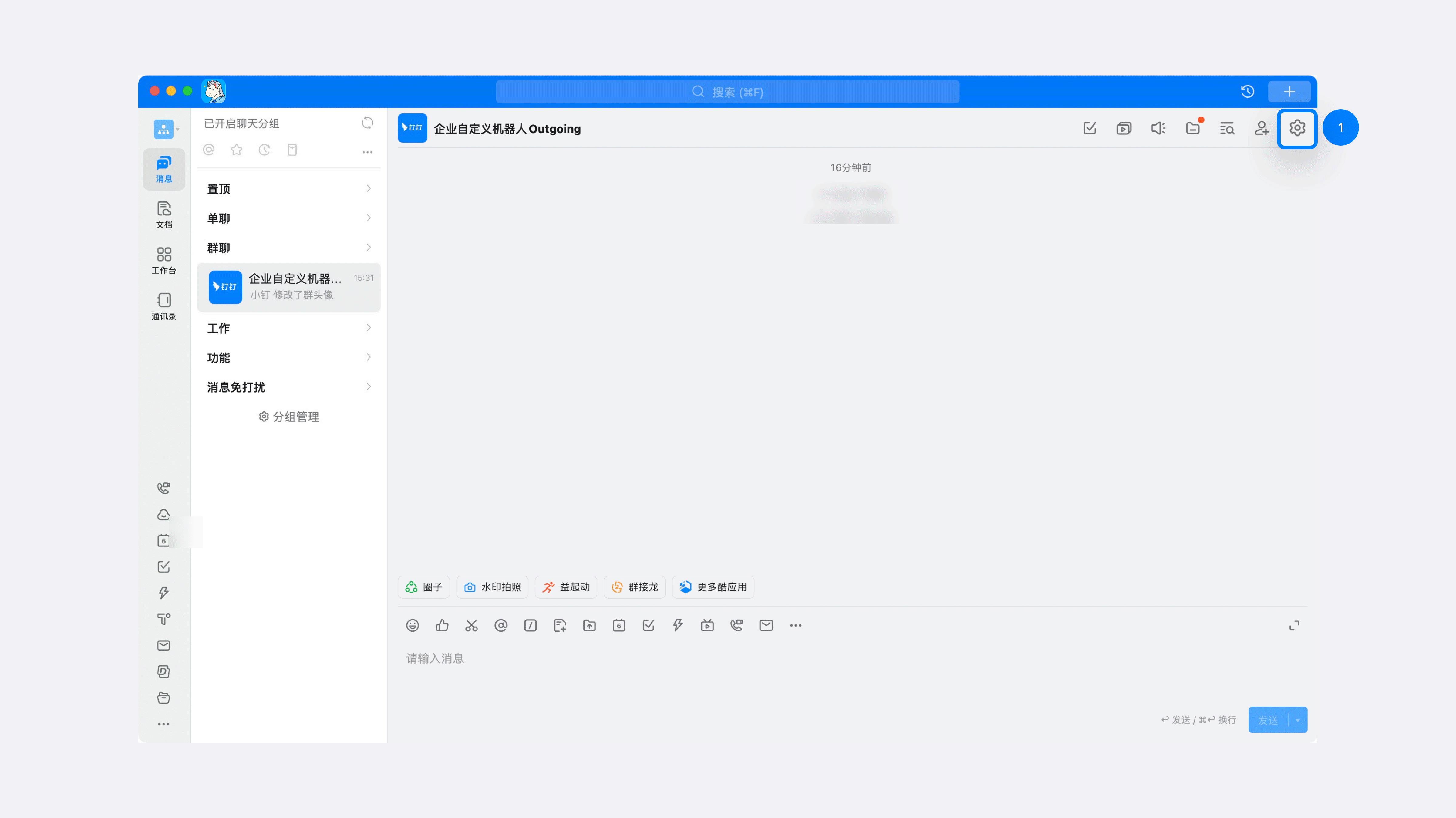
自定义机器人接入https://open.dingtalk.com/document/isvapp/custom-bot-access-send-message
场景介绍
企业内部有较多系统支撑着公司的核心业务流程,譬如CRM系统、交易系统、监控报警系统等。通过钉钉的自定义机器人,可以将这些系统事件同步到钉钉的聊天群。
说明
当前机器人尚不支持应答机制,该机制指的是群里成员在聊天@机器人的时候,钉钉回调指定的服务地址,即Outgoing机器人。
调用频率限制
由于消息发送太频繁会严重影响群的使用体验,因此自定义机器人发送消息的频率限制如下:
每个机器人每分钟最多发送20条消息到群里,如果超过20条,会限流10分钟。
重要
如果你有大量发消息的场景(譬如系统监控报警)可以将这些信息进行整合,通过markdown消息以摘要的形式发送到群里。
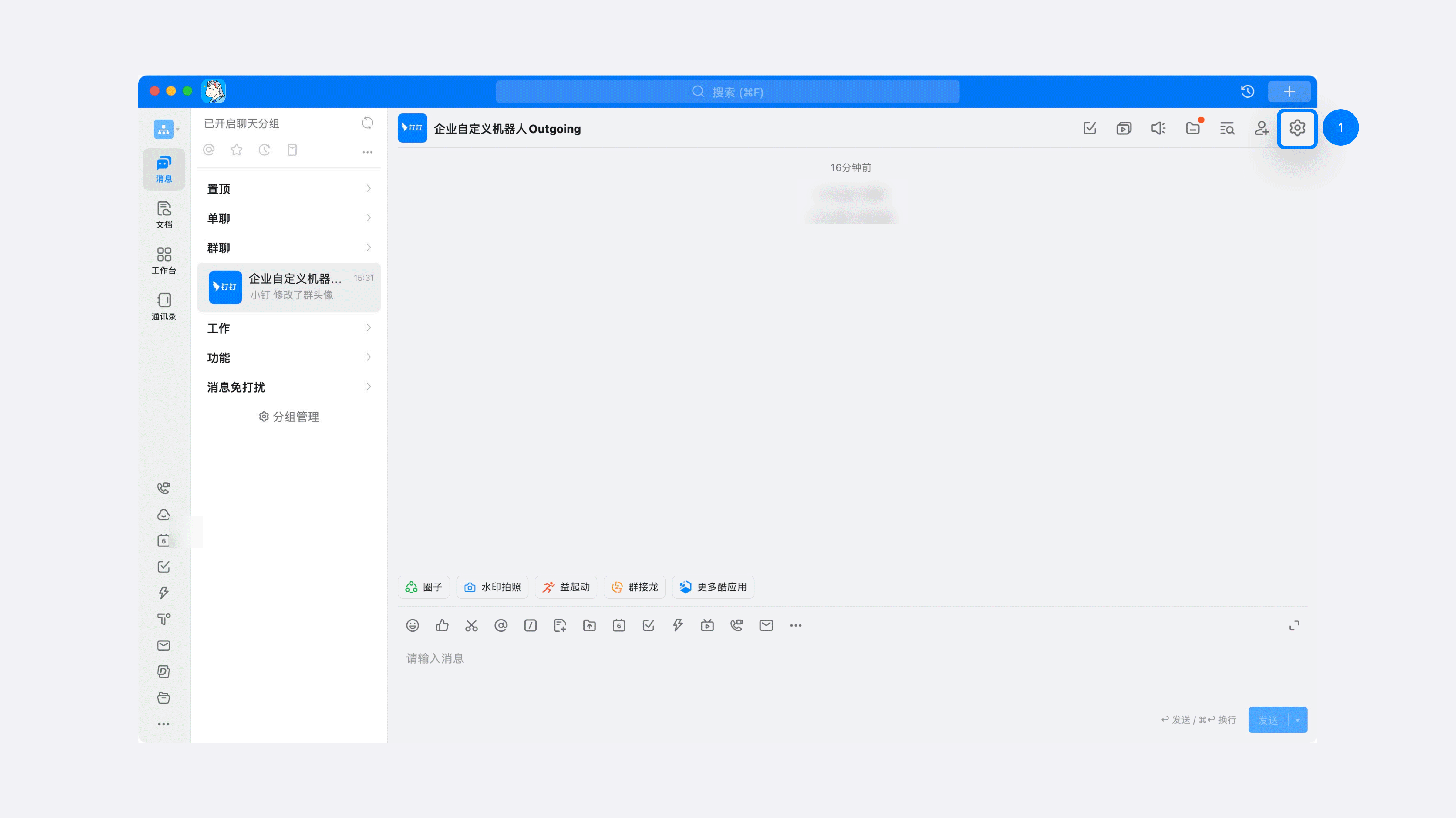
要接入钉钉机器人,请按照以下步骤进行操作: